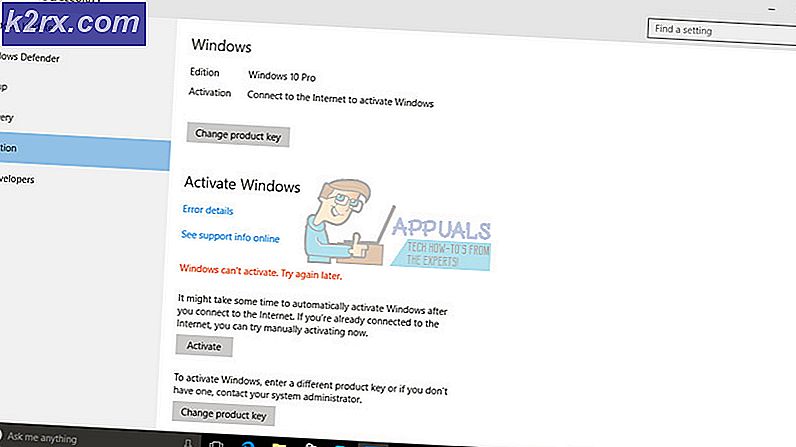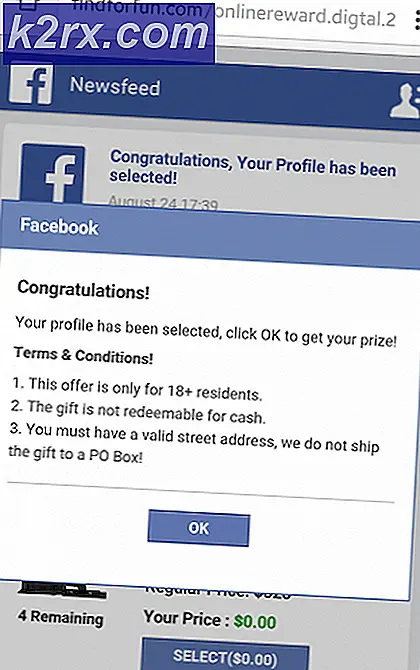USB Fare Takıldığında Dokunmatik Yüzey'i Devre Dışı Bırakma
Bu ayar, USB fareyi taktığınızda dokunmatik fareyi otomatik olarak devre dışı bırakır ve USB fare takılı olmadığında dokunmatik alanı etkinleştirir. Bunu yapmak için üç yöntem vardır ve bu da donanım yapılandırmanıza bağlıdır. Hangi touchpad cihazını bilmiyorsanız, her yönteme geçmeniz gerekecektir.
Yöntem 1: ELAN özellikleri
1. Kontrol Paneline Git
2. Sağ üst köşede bulunan arama çubuğunda Fare veya Fare Arama'yı tıklayın.
3. Fareyi ve Aç'ı seçin.
4. ELAN adlı sekmeye tıklayın.
5. Cihazın altından dokunmatik yüzey cihazlarını seçin ve harici USB fare fişi takılıyken devre dışı bırak seçeneğini işaretleyin .
PRO TIP: Sorun bilgisayarınız veya dizüstü bilgisayar / dizüstü bilgisayar ile yapılmışsa, depoları tarayabilen ve bozuk ve eksik dosyaları değiştirebilen Reimage Plus Yazılımı'nı kullanmayı denemeniz gerekir. Bu, çoğu durumda, sorunun sistem bozulmasından kaynaklandığı yerlerde çalışır. Reimage Plus'ı tıklayarak buraya tıklayarak indirebilirsiniz.Yöntem 2: Synaptics Touchpad için
Aşağıdaki iki kayıt defteri dosyasını indirin ve çalıştırın. Kayıt defteri güncellendikten sonra, makinenizi yeniden başlatın ve USB fare takılı olduğunda touchpad devre dışı bırakılır. Bunu yapmadan önce; Kayıt defterini yedeklediğinizden emin olun. Çift tıklatma bunları kaydetmezse, kayıt defteri düzenleyicisini açın -> Dosya -> Tıkla'yı tıklatın ve Kayıt Defteri Düzenleyicisi'ne içe aktarın.
http://fs1.appuals.com/utilities/reg2synaptics.reg
http://fs1.appuals.com/utilities/reg1synaptics.reg
Yöntem 3: Windows 8.1
Önceki yöntem ayrıca Windows 8 ve 8.1 üzerinde çalışabilir, ancak bu özellikle win8 arayüzü ile hedeflenmiştir.
1. Windows Tuşu basılı tutun ve ayarlar cazibesini açmak için C düğmesine basın.
2. PC Ayarlarını Değiştir'i seçin.
3. Sol bölmeden PC ve Cihazlar'a tıklayın
4. Fare ve Touchpad'i seçin
5. Bir fare bağlandığında touchpad'i bırak seçeneğine bakın ve bir fareyi Windows 8.1'inize bağladığınızda dokunmatik ekranı otomatik olarak kapatmak için aynı şeyi kapatın.
PRO TIP: Sorun bilgisayarınız veya dizüstü bilgisayar / dizüstü bilgisayar ile yapılmışsa, depoları tarayabilen ve bozuk ve eksik dosyaları değiştirebilen Reimage Plus Yazılımı'nı kullanmayı denemeniz gerekir. Bu, çoğu durumda, sorunun sistem bozulmasından kaynaklandığı yerlerde çalışır. Reimage Plus'ı tıklayarak buraya tıklayarak indirebilirsiniz.